Cuestiones comunes TuCentro (versión PC)
Cuestiones comunes aplicables
a toda la aplicación
El panel de navegación.
En la aplicación tendrá disponible a la izquierda un panel de navegación desde el que accederá a las diferentes pantallas de TuCentro. Además, si hace click en Más... se desplegarán otras opciones de la aplicación.
El panel de navegación estará disponible en todas las pantallas.
Icono atrás.
En toda la aplicación tendrás un icono en la esquina superior izquierda que te llevará a la pantalla anterior.
Estado de los botones.
Encontrarás en la aplicación algunos botones que no están disponibles (en color gris atenuado); esto dependerá de tu rol o, en caso de ser profesor, de las clases que tengas asignadas. Los botones que estén disponibles tendrán color vivo.
Controles en TuCentro.
Galerías: a lo largo de todas las pantallas, los elementos disponibles y que podrás seleccionar (alumnos, profesores, grupos, etc.) estarán en una galería. Podrás moverte por ellas con los controles de desplazamiento que verás en ellas.
Cuadros de entrada de texto: rectángulos para introducir texto (para realizar una búsqueda, introducir algún dato, etc.)
Listas desplegables: listas de valores que se despliegan pulsando en el icono del angulo hacia abajo. Se usan para seleccionar un valor (seleccionar un curso, una asignatura, etc).
Pestañas y subpestañas: cada pestaña contendrá un tipo de contenido, pulsa sobre ellas para elegir ese contenido; si además, hay pestañás contenidas en el elemento principal, será para filtrar aún más el contenido principal.
Toggles: son elementos con dos posibles estados (matriculados/sin matricular, on/off; activado/desactivado, etc.). Haz click sobre ellos para cambiar de valor.
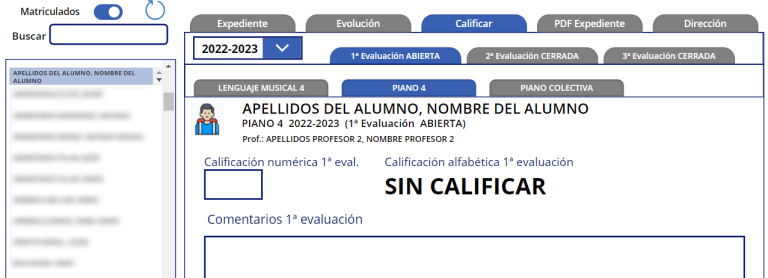
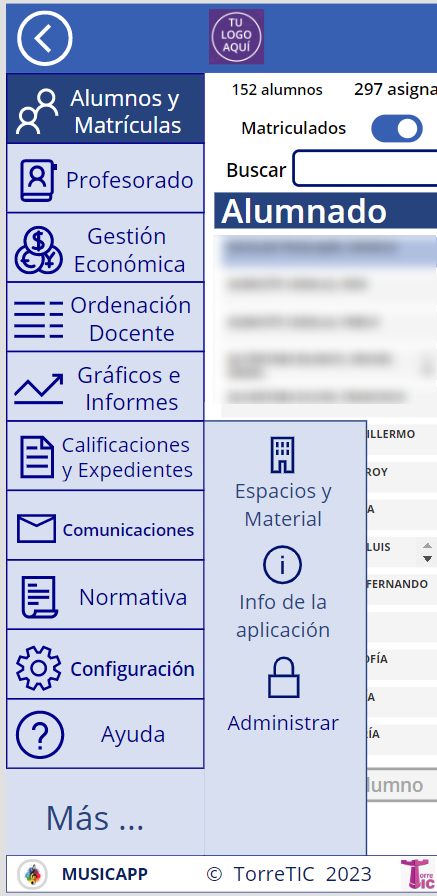
© TorreTIC Derechos de autor. Todos los derechos reservados.
Necesitamos su consentimiento para cargar las traducciones
Utilizamos un servicio de terceros para traducir el contenido del sitio web que puede recopilar datos sobre su actividad. Por favor revise los detalles en la política de privacidad y acepte el servicio para ver las traducciones.
